 佳亿协同管理平台用户手册
佳亿协同管理平台用户手册
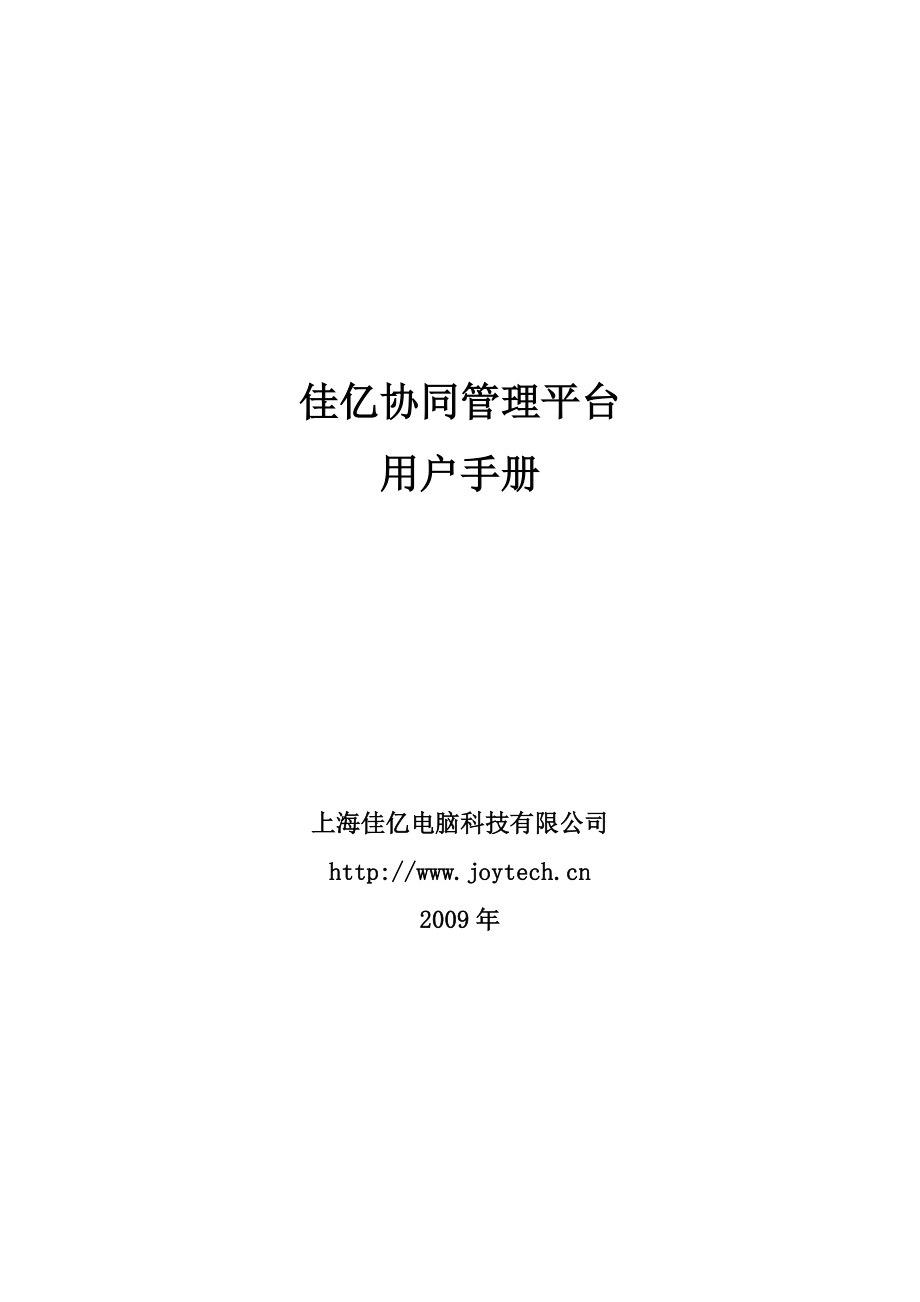


《佳亿协同管理平台用户手册》由会员分享,可在线阅读,更多相关《佳亿协同管理平台用户手册(118页珍藏版)》请在装配图网上搜索。
1、佳亿协同管理平台用户手册上海佳亿电脑科技有限公司2009年1上海佳亿电脑科技有限公司协同管理平台用户手册目 录第一章 基础11.1 系统简介11.2系统的访问和退出11.2.1 系统的访问11.2.2 系统的退出31.2.3系统常用操作说明3第二章 系统主页52.1 模块导航52.2 待办邮件72.3 已办事宜72.4 已读邮件72.5 如何修改密码72.6 离开办公室/出差登记82.7 查看通知公告8第三章 个人办公93.1 新建邮件93.2 待办邮件93.3 已办事宜93.4 已读邮件103.5 邮箱容量103.6 日程安排10第四章 企业风采114.1 企业介绍114.2 领导致辞114
2、.3 组织架构114.4 企业文化124.5 企业大事记124.6 获得荣誉124.7 人才招聘12第五章 信息发布125.1 公司通知125.1.1如何访问125.1.2流程描述135.1.3流程图145.2 电子公告145.2.1如何访问145.2.2流程描述155.2.3流程图165.3 部门通知165.3.1如何访问175.3.2流程描述175.3.3流程图175.4 规章制度185.5.1如何访问185.5.2权限说明185.5 网上投票195.5.1如何访问195.5.2权限说明195.5.3流程描述195.6 行业动态195.6.1如何访问195.6.2权限说明205.6.3流程
3、描述205.7 问题建议205.7.1如何访问205.7.2权限说明205.8 网上教学205.8.1如何访问205.8.2权限说明215.9 电子期刊215.9.1如何访问215.9.2权限说明215.10 法律法规215.10.1如何访问215.10.2权限说明215.11分类信息225.11.1如何访问225.11.2权限说明225.12 员工论坛225.12.1如何访问225.12.2权限说明225.10.3安装配置24第六章 公文管理246.1 收文管理246.1.1如何访问246.1.2权限说明256.1.3流程描述256.1.4流程图296.2 发文管理316.2.1如何访问31
4、6.2.2权限说明316.2.3流程描述326.2.4流程图366.3 请示报告386.3.1如何访问386.3.2权限说明386.3.3流程描述386.3.4流程图416.4 工作派遣436.4.1如何访问436.5 工作日志436.5.1如何访问436.5.2权限说明446.6 工作周报446.6.1如何访问446.6.2权限说明446.7 工作月报456.7.1如何访问456.7.2权限说明45第七章 行政办公457.1 工作便签457.1.1如何访问457.1.2权限说明467.1.3流程描述467.1.4流程图497.2 车辆管理507.2.1如何访问507.2.2权限说明507.2
5、.3流程描述517.2.4流程图537.3 费用报销557.3.1如何访问557.3.2权限说明557.4 会议管理557.4.1如何访问557.4.2权限说明567.4.3流程描述567.4.4流程图617.5 后勤服务637.5.1如何访问637.5.2权限说明637.5.3流程描述637.5.4流程图657.6 物质采购677.6.1如何访问677.6.2权限说明677.6.3流程描述677.6.4流程图697.7 印信管理717.7.1如何访问717.7.2权限说明717.7.3流程描述717.7.4流程图737.8 证照资质757.8.1如何访问757.8.2权限说明757.8.3流
6、程描述757.8.4流程图777.9 档案借阅797.9.1如何访问797.9.2权限说明797.9.3流程描述797.9.4流程图817.10 资产管理837.10.1如何访问837.10.2权限说明837.10.3操作说明837.11 低值易耗847.11.1如何访问847.11.2权限说明847.11.3操作说明847.12 工作委托857.12.1如何访问857.12.2权限说明85第八章 人事管理858.1 人事档案858.1.1如何访问858.1.2权限说明868.2 请假申请878.2.1如何访问878.2.2权限说明878.2.3流程描述888.2.4流程图898.3 出差申请
7、908.3.1如何访问908.3.2权限说明908.3.3流程描述908.3.4流程图918.4 加班申请928.4.1如何访问928.4.2权限说明928.5 培训管理928.5.1如何访问928.5.2权限说明938.5.3流程描述93第九章 知识管理959.1 培训资料959.1.1如何访问959.1.2权限说明959.2 技术资料959.2.1如何访问959.2.2权限说明959.3 质量体系959.3.1如何访问959.3.2权限说明969.4 图书资料969.4.1如何访问969.4.2权限说明969.5 图书借阅969.5.1如何访问969.5.2权限说明969.6 知识管理97
8、9.6.1如何访问979.6.2权限说明97第十章 系统管理9710.1 系统设置9710.1.1说明9710.1.2部门设置9810.1.3角色设置9910.1.4工作组设置9910.2 权限设置9910.2.1说明9910.2.2权限设置10110.2.3权限批量设置10210.3 数据维护10210.4 常用网站103第十一章 其它10411.1 信息反馈10411.2 流程监控10411.3 数据修改10511.4 数据打印10611.5 转交10711.6 撤销操作10811.7 撤回10811.8 邮件提醒109第 109 页第一章 基础本章主要对上海佳亿协同管理平台(以下简称“系
9、统”)进行概括性的介绍,使用户能在较短的时间里对系统的功能有一个大体的了解,本章还将介绍如何访问和退出系统。1.1 系统简介上海佳亿协同管理平台是一个协同工作的平台,主要分为个人办公、信息发布、公文管理、行政办公以及人事管理、知识管理、系统管理等辅助系统,每个部分又都有若干模块组成。系统通过充分吸收各种先进管理技术和方法,大量采纳先进、成熟的管理经验,以实现信息化办公、流程化管理、辅助决策,它具有以下特点: 高度交互性 流程跟踪和监控功能 消除物理上的隔阂与制约 严密的安全保护措施1.2系统的访问和退出1.2.1 系统的访问由于该系统采用了浏览器/服务器模式,所以客户端只需安装IE浏览器(建议
10、IE5.0以上)软件,不再需要安装其它客户软件。基于篇幅的限制,本章将不再介绍关于IE的安装方法,下面将讲解在正确安装IE并成功配置了网络设置之后,如何访问本系统:1、必须确保已经连上安装佳亿协同管理平台的服务器;2、运行IE,在地址栏中输入佳亿协同管理平台服务器的地址比如http:/127.0.0.1,然后回车,出现登录页面,如下图:3、输入您的用户名和密码,然后单击“确定”。密码默认为:1。在正确输入了用户名和密码后,您就可以访问本系统。下面是本系统的主页窗口:说明:登录时用户的登录名为中文登录名或者英文字母帐号。1.2.2 系统的退出当用户完成系统的访问要退出系统的时候,可以选择点击系统
11、主页面中的右上部分中的“退出”按钮,系统弹出菜单并选择“退出系统”然后选择“是”来退出系统或者直接关闭浏览器。1.2.3系统常用操作说明在本系统中,有些操作是经常使用的,而且基本上在所有的模块都会有这个方面的操作或功能,下面我们以收文管理为例来说明:首先进入系统的主页面,先点击“公文管理”,然后点击“收文管理”进入收文管理模块,如下图:(图一)(图二)常用操作1、页面切换操作就是进入某个模块的主页面后,在页面的左上方有一排可点击的按钮,比如收文管理中的“我的流转”(图一中的红色标注1)、“我的所有”(图一中的红色标注2)、“所有流转”(图一中的红色标注3)、“所有文件”(图一中的红色标注4),
12、通过点击这些按钮在不同的页面之间切换(这些页面都是列出同一类数据,只是由于权限和在流程中所处的环节不一样,通过不同页面分别来显示)。2、翻页就是一个页面中只显示了部门的数据,通过点击“上一页”(图一中的红色标注5)、“下一页”(图一中的红色标注6)等按钮来进行翻页显示。3、搜索许多模块都提供搜索功能,可以点击“搜索”(图一中的红色标注7)打开搜索页面进行搜索。4、查看流程图查看流程图是指许多模块都是一个审批处理流程,点击“查看流程图”(图一中的红色标注8)可以查看该审批流程是如何运行的。5、信息反馈信息反馈是指对于一个处理单由于当前用户无法编辑该文档,但是又想把某些信息传达给某些用户,这时可以
13、采用信息反馈的功能。6、转交转交是指在流程处理的过程中,由于处理的时候发现该审批处理单不应该是由本人处理,而是应该由其它人处理,这种情况下需要转交给其它人来处理。7、打印预览打印预览就是查看打印效果,也可导出到WORD或EXCEL。8、保存保存是指在处理的过程中填写了某些信息,有时不想马上提交出去处理,这时用户可以选择保存,以便以后打开继续处理。9、删除删除就是删除当前的文档10、返回返回就是返回到视图或前面页面,返回并不执行任何“保存”等操作,类似IE工具栏中的后退按钮。第二章 系统主页2.1 模块导航进入系统主页后,打开如下的页面:说明:1、 该主页面主要包括以下的几个部分,页面的上面是菜
14、单导航,页面的下面是内容,主要包括待办事宜、公司通知、公司公告、今日日程和部门通知。2、 点击上图中蓝色的箭头符号(红色标注3)可以显示和隐藏左边的菜单导航,这个菜单导航和页面上面的菜单导航其实是一样的,主要是布局的不同。3、 点击上图中“布局”按钮(红色标注1)的时候,弹出一个菜单,主要是调整页面的布局。4、 点击上图中 “退出”按钮(红色标注的2)的时候,弹出一个菜单,可以选择退出系统或者重新登录等功能。系统包括系统主页、个人办公、企业风采、信息发布、公文管理、行政办公、人事管理、知识管理、系统管理、联机帮助和工具十个一级导航菜单,为了方便、快速地切换到其它模块,请在窗口上部的导航栏点击相
15、关链接。下面就这十个一级菜单,列出各自功能模块:n 系统主页:首页、新建邮件、待办邮件、已办事宜、已读邮件、更改密码、出差登记、快速入门、员工论坛n 个人办公:新建邮件、待办邮件、已办事宜、已读邮件、邮箱容量、日程安排、通讯录n 企业风采:企业介绍、领导致辞、组织架构、企业文化、企业大事记、获得荣誉、人才招聘 n 信息发布:公司通知、电子公告、部门通知、规章制度、网上投票、行业动态、问题建议、网上教学、电子期刊、员工论坛n 公文管理:收文管理、发文管理、请示报告 n 行政办公:工作便签、车辆管理、费用报销、会议管理、后勤服务、物资采购、印信管理、证照资质、档案借阅 n 人事管理:人事档案、请假
16、申请、出差申请、培训管理n 知识管理:培训资料、技术资料、质量体系、图书资料、图书借阅n 系统管理:系统设置、权限设置、数据维护、流程设置 n 联机帮助:快速入门、常用技巧、用户指南、使用手册 n 工具:导航地图、万 年 历、邮件提醒在访问某个模块的时候,比如需要进入收文处理模块,可以先进入主页面,然后点击导航栏中的“公文管理”打开二级菜单,然后点击“收文管理”进入收文处理模块。2.2 待办邮件在系统主页窗口的左下部可以看到待办邮件显示您最近需办的邮件,有图标的表示此邮件未读,没有图标的表示此邮件已读,如果在邮件发件人的前面有表示该邮件中含有附件。在这个区域您可执行以下操作:1、单击“新建邮件
17、”起草新邮件2、单击“更改密码”进入密码修改的页面3、单击“上一页”、“下一页”进行翻页4、单击“更多”查看更多内容5、先选择要删除的邮件,然后点击“删除”可以删除选定的邮件6、单击邮件的发件人可查看详细内容2.3 已办事宜已办事宜是指已经审批或者办理的邮件(这些邮件一般都有处理流程),这些带有处理流程的邮件在收件人收到并审批或者办理结束后,就转入到已办事宜中。2.4 已读邮件已读邮件是指发件人通过“新建邮件”发送给收件人,收件人收到阅读后这些邮件就转入到已读邮件(这些邮件都没有处理流程)。2.5 如何修改密码进入主页后,用户可以点击“更改密码”来修改个人的密码。若用户忘记了密码,由于系统采用
18、了加密措施,个人密码无法还原,只有通过系统管理员进行密码初始化操作。2.6 离开办公室/出差登记系统每天在凌晨4点自动为每位用户的状态设置为“未登录”;一旦用户进入本系统,则状态改为正常情况,您可在系统主页窗口中右上角的“退出”按钮,然后选择对应的子菜单执行以下操作:1、单击“离开办公室”并关闭窗口,状态改为“离开办公室”2、单击“授权/出差登记”并关闭窗口,状态改为“出差”3、系统会要求您进行授权委托(为了使流程不在您处滞留,请您授权给其他在办公室的用户);一旦用户再次进入本系统,则状态改为正常情况,并会自动收回权限。2.7 查看通知公告在系统主页窗口的右下部可以查看到近期发布的公司通知、公
19、司公告或者部门通知,您可执行以下操作:1、单击“上一页”、“下一页”进行翻页2、单击“更多”查看更多内容3、单击通知的标题查看详细内容第三章 个人办公3.1 新建邮件1、要新建邮件,请单击“新建邮件” (如下图)。选择邮件接收人,可单击“选择人员.”按钮后弹出对话框,选择部门和人员(可以按Ctrl或Shift实现多选),再单击“收件人”、“抄送人”、“密送人”按钮,把人员放到相关列表里。选择完毕后,单击“确定”按钮。然后在主窗口里输入主题和正文,单击“发送邮件”即可。说明:A“发送邮件”只发送本邮件;“发送并且保存”则发送并保留一份在个人邮箱;“保存到草稿夹”只保留在个人邮箱里而不发送。B、选
20、中“对方读到信时给我回应”表示发给对方的邮件,对方阅读后自动发送回执。2、要查看邮件内容,请单击相应的文件夹如“待办邮件”。进入“待办邮件”后要查看邮件的详细内容,请先选中邮件并单击;若要删除邮件到垃圾箱,请先选中左边的复选框“”,再单击“删除到垃圾箱”;若要彻底删除,请单击“永久删除”。3、要修改个人密码 请单击“更改密码”。然后输入原密码,新密码,新密码确认,再单击“保存并返回”即可。3.2 待办邮件参见2.2节说明3.3 已办事宜参见2.3节说明3.4 已读邮件参见2.4节说明3.5 邮箱容量进入系统主页后,点击菜单“个人办公”,然后点击“邮箱容量”,进入如下页面:说明:1 该页面是邮箱
21、的总体情况2 点击“待办邮件”、“已办事宜”、“已读邮件”、“草稿夹”、“发件箱”、“垃圾箱”、“所有文档”分别进入相应的页面3 点击“新建邮件”进入新建邮件的页面4 点击“更改密码”进入修改密码的页面3.6 日程安排日程安排模块主要是记录本人每天的日程工作安排情况,类似工作备忘录的功能,并设置是否提醒功能进入系统主页后,点击菜单“个人办公”,然后点击“日程安排”,进入如下页面:说明:1、该页面是本人所有的日程安排一览表;2、点击“今日日程”(红色标注1)切换到本人当天的日程安排。3、点击页面右上角的“新建日程安排”(红色标注2)来创建新的日程安排。第四章 企业风采4.1 企业介绍主要是一个介
22、绍公司情况的页面。重要提示:具有“企业风采”权限方可进行发布和修改。4.2 领导致辞主要是一个发布领导致辞的一个页面。重要提示:具有“企业风采”权限方可进行发布和修改。4.3 组织架构主要是显示单位组织机构设置的一个页面。重要提示:具有“企业风采”权限方可进行发布和修改。4.4 企业文化主要是发布公司文化的一个页面。重要提示:具有“企业风采”权限方可进行发布和修改。4.5 企业大事记主要是记载单位发生的大事的一个页面。重要提示:具有“企业风采”权限方可进行发布和修改。4.6 获得荣誉主要是记载单位所获得的荣誉的一个页面。重要提示:具有“企业风采”权限方可进行发布和修改。4.7 人才招聘主要是发
23、布公司人才招聘的一个页面。重要提示:具有“企业风采”权限方可进行发布和修改。第五章 信息发布5.1 公司通知主要供用户发布公司的通知。5.1.1如何访问进入系统后,鼠标移到子系统导航栏的“信息发布”,再单击模块导航栏的“公司通知”进入公司通知模块,如下图:说明:1、 通过单击“未发布通知”(红色标注1)可以查看我的未发布通知记录;单击“已发布通知”(红色标注3)可以查看全公司的已发布通知记录。单击“有效通知”可以查看所有的有效通知(是指通知的有效日期没有超过当天的通知)。2、 通过点击“新建通知”(红色标注3)起草新的公司通知。5.1.2流程描述1、起草人 单击“新建通知”,填写通知单。按照正
24、确的格式输入主题、内容、附件,若要指定相关人员,请点击“选择人员”进行人员选择。然后选择部门主任并单击“提交审核”。2、部门主任 部门主任收到起草人发送的邮件后,打开该通知审批单。若审批不通过,请单击“退回”;要单击“立即发布”,则将该通知发布在主页。如果该通知需要进一步提交给公司领导审批,则选择“需要领导审批否”为“是”,然后选择要提交的审批的公司领导并点击“提交审批”。3、公司领导公司领导收到起草部门的领导发送的邮件后,打开该邮件。若审批不通过,请单击“退回”;若审批通过则单击“立即发布”系统把该通知发布在主页上。4、在发布之前,可通过单击“预览”,查看发布后的效果。5.1.3流程图5.2
25、 电子公告主要用户发布公司的公告。5.2.1如何访问进入系统后,鼠标移到子系统导航栏的“信息发布”,再单击模块导航栏的“电子公告”进入电子公告模块,如下图:说明:1、 通过单击“有效公告”(红色标注1)可以查看所有的有效公告(是指通知的有效日期没有超过当天的公告);单击“已发布公告”(红色标注2)可以查看所有已发布的公告记录。单击“未发布公告”可以查看我的未发布公告记录。2、 通过点击“新建公告”(红色标注3)起草新的公司公告。5.2.2流程描述1、起草人 单击“新建公告”,填写公告发布单。按照正确的格式输入主题、内容、附件,若要指定相关人员,请点击“选择人员”进行人员选择。然后选择部门主任并
26、单击“提交审核”。2、部门主任 部门主任收到起草人发送的邮件后,打开该通知审批单。若审批不通过,请单击“退回”;要单击“立即发布”,则将该通知发布在主页。如果该通知需要进一步提交给公司领导审批,则选择“需要领导审批否”为“是”,然后选择要提交的审批的公司领导并点击“提交审批”。3、公司领导公司领导收到起草部门的领导发送的邮件后,打开该邮件。若审批不通过,请单击“退回”;若审批通过则单击“立即发布”系统把该通知发布在主页上。4、在发布之前,可通过单击“预览”,查看发布后的效果。5.2.3流程图5.3 部门通知主要用于发布本部门的通知(每个部门只能查看本人所在部门发布的通知)。5.3.1如何访问进
27、入系统后,鼠标移到子系统导航栏的“信息发布”,再单击模块导航栏的“部门通知”进入部门通知模块,如下图:说明:1、 通过单击“未发布通知”(红色标注1)可以查看我的未发布通知记录;单击“有效通知”可以查看本部门已发布通知。单击“过期通知”(红色标注2)可以查看本部门的已发布并且已经过期的通知记录。2、 通过点击“新建通知”(红色标注3)起草新的部门通知。5.3.2流程描述1、起草人单击“新建通知”,填写通知单。按照正确的格式输入主题、内容、附件,如果该通知不需要提交给部门主管审批则可以单击“立即发布”发布通知到主页中;否则可选择要提交审批的部门领导并单击“提交审批”。2、部门主任收到起草人发送的
28、邮件后,打开该通知发布单,若审批不通过,请单击“退回”;否则可单击“同意发布”,则将该通知发布在主页。3、在发布之前,可通过单击“预览”,查看发布后的效果。5.3.3流程图5.4 规章制度5.5.1如何访问进入系统后,鼠标移到子系统导航栏的“信息发布”,再单击模块导航栏的“规章制度”进入。5.5.2权限说明只有具有“规章制度”权限的人才可以新建和发布规章制度。5.5 网上投票5.5.1如何访问进入系统后,鼠标移到子系统导航栏的“信息发布”,再单击模块导航栏的“网上投票”进入。5.5.2权限说明只有具有“系统管理”权限的人才可以新建网上投票。5.5.3流程描述1、新建投票调查,填写投票主题、起止
29、时间、投票选项并指定参加调查或投票人员,然后单击“发布投票”。2、参加投票人员,收到邮件后,进行选择。3、“系统管理”权限人员可以查看投票结果。5.6 行业动态5.6.1如何访问进入系统后,鼠标移到子系统导航栏的“信息发布”,再单击模块导航栏的“行业动态”进入行业动态模块。说明:1、 通过单击“未发布行业动态”(红色标注1)可以查看我的未发布行业动态;单击“已发布行业动态”(红色标注2)可以已经发布的行业动态。2、 通过点击“新建行业动态”(红色标注3)起草新的行业发布。5.6.2权限说明只有具有“行业动态”权限的人才可以新建行业动态。类别在系统管理数据维护行业动态类别中设置。5.6.3流程描
30、述该模块没有审批流程,发布人直接登记并发布即可。5.7 问题建议5.7.1如何访问进入系统后,鼠标移到子系统导航栏的“信息发布”,再单击模块导航栏的“问题建议”进入。5.7.2权限说明只有具有“行业动态”权限的人才可以新建问题建议。5.8 网上教学5.8.1如何访问进入系统后,鼠标移到子系统导航栏的“信息发布”,再单击模块导航栏的“网上教学”进入。5.8.2权限说明只有具有“网上教学”权限的人才可以新建网上教学。5.9 电子期刊5.9.1如何访问进入系统后,鼠标移到子系统导航栏的“信息发布”,再单击模块导航栏的“电子期刊”进入。5.9.2权限说明只有具有“电子期刊”权限的人才可以新建电子期刊。
31、5.10 法律法规5.10.1如何访问进入系统后,鼠标移到子系统导航栏的“信息发布”,再单击模块导航栏的“法律法规”进入。5.10.2权限说明只有具有“电子期刊”权限的人才可以新建法律法规。法律法规的类别在数据维护中设置,请选择类别为法律法规类别。5.11分类信息5.11.1如何访问进入系统后,鼠标移到子系统导航栏的“信息发布”,再单击模块导航栏的“分类信息”进入。5.11.2权限说明只有具有“电子期刊”权限的人才可以新建分类信息。分类信息的类别在数据维护中设置,请选择类别为分类信息类别。5.12 员工论坛5.12.1如何访问进入系统后,鼠标移到子系统导航栏的“信息发布”,再单击模块导航栏的“
32、员工论坛”进入。5.12.2权限说明进入员工论坛后,若要进行栏目等的设置,请按以下步骤:1、以管理员身份登录,用户名:admin,密码:admin2、成功登录后,单击菜单“管理”3、输入用户名、密码和附加码,用户名:admin,密码:admin4、可以对栏目、附件、用户注册等进行管理。5.10.3安装配置若要使用“员工论坛”模块,必须确保以下条件:1、服务器安装并成功配置IIS服务器2、IIS服务器的端口为8000并启动IIS服务器3、将D:Lotusbbs设为Web共享,共享名为bbs。详细设置方法,请见系统管理员手册。第六章 公文管理6.1 收文管理6.1.1如何访问进入系统后,鼠标单击系
33、统导航栏的“公文管理”,再单击模块导航栏的“收文管理”进入收文管理模块,如下图:说明:1、 单击“我的流转”(红色标注1)可以看到当前人所处理过没有结束的收文;单击“我的所有”(红色标注2)可以看到当前人处理过的所有文件;单击“所有流转”(红色标注3)可以看到公司内没有处理结束的所有收文文件;单击“所有文件”(红色标注4)可以看到公司内所有的收文文件。2、 通过点击“收文登记”(红色标注5)登记新的收文。3、 通过点击“搜索”(红色标注6)对收文进行搜索。6.1.2权限说明1、 只有具有“公文登记”权限的人才可以点击“收文登记”登记收文。2、 只有具有“公文登记”权限的人才可以点击“所有流转”
34、和“所有文件”查看全公司所有的文件。3、 文件种类和保管期限均可自定义,请从系统管理数据维护中设置,点击新建数据字典,选择数据类别为收文文件种类或收文保管期限6.1.3流程描述6.1.3.1 收文登记登记人员新建新的收文处理单,打开页面如下图。说明:1、 登记人员填写收文信息,其中带有“*”标记的为必填数据。2、 单击“保存”(红色标注1)按钮可以保存收文处理单;单击“删除”(红色标注3)按钮可以删除此表单;填写完毕后选择提交人员(红色标注5)单击提交拟办人员(红色标注2)提交给拟办人员处理。3、 请在系统管理权限设置中,设置正确的拟办人员,一般情况是综合办公室的部门领导。6.1.3.2 拟办
35、员处理 拟办人员接收到收文处理单后打开页面如下图:说明:1、 拟办人员填写拟办意见,如果需要退回修改,单击“退回”(红色标注2)按钮退回给登记人员。2、 如果审核通过选择公司领导,单击“提交领导批示”(红色标注1)提交给公司领导进行审批。6.1.3.3 公司领导审批 公司领导接收到收文处理单后打开页面如下图:说明:1、 公司领导填写审核意见,如果需要退回修改,单击“退回”(红色标注2)按钮退回给登记人员。2、 如果审核通过,选择操作类型(1)安排承办、协办和阅知,选择承办、协办和阅知的相关人员和部门单击“提交承办、协办和阅知部门”按钮提交承办、协办和阅知。(2)只安排阅知,选择阅知的相关人员和
36、部门单击“提交阅知部门”按钮提交阅知。(3)转交其他领导,选其他公司领导单击“转交其他领导处理”按钮转交他人处理。6.1.3.4 部门承办/协办承办/协办的相关部门主管接收到收文处理单。说明:1、 如果收文处理单需本部门的人员处理或阅知,需要选择承办阅知人员(红色标注1)然后单击“提交承办和阅知人员”(红色标注3)按钮提交给其他人员办理或阅知。2、 如果收文处理单不需本部门的人员处理或阅知单击“办理完毕”(红色标注2)按钮则该部门办理完毕。6.1.3.5 人员承办/协办部门人员接收到部门主管提交的收文处理单的承办/协办的要求后打开页面。说明:1、 部门承办/协办人员填写办理情况后单击“确认”(
37、红色标注1)即处理完毕。6.1.3.6 部门阅知 相关部门主管接收到公司领导提交的阅知请求后打开页面如下图:说明:1、 如果需要部门其他人员阅知,选择阅知人员(红色标注1),单击“提交阅知人员”(红色标注3)按钮提交其他人员阅知。2、 如果不需要部门其他人员阅知,单击“办理完毕”按钮6.1.3.7 人员阅知 相关部门的阅知人员接收到收文处理单的阅知请求打开页面。说明:1、 部门阅知人员填写阅知情况后单击“确认”(红色标注1)即处理完毕。6.1.4流程图6.2 发文管理6.2.1如何访问进入系统后,鼠标单击系统导航栏的“公文管理”,再单击模块导航栏的“发文管理”进入发文管理模块,如下图:说明:1
38、、 单击“我的流转”(红色标注1)可以看到当前人所处理过没有结束的发文;单击“我的所有”(红色标注2)可以看到当前人处理过的所有文件;单击“所有流转”(红色标注3)可以看到公司内没有处理结束的所有发文文件;单击“所有文件”(红色标注4)可以看到公司内所有的发文文件。2、 通过点击“起草发文”(红色标注5)登记新的发文。3、 通过点击“搜索”(红色标注6)对发文进行搜索。6.2.2权限说明1、 任何人均可以点击“起草发文”起草发文。2、 只有具有“公文登记”权限的人才可以点击“所有流转”和“所有文件”查看全公司所有的文件。6.2.3流程描述6.2.3.1 发文拟稿新建发文审批单,打开页面如下图:
39、说明:1、 登记人员选择核稿人员,点击“提交审核”(红色标注1)按钮提交给核稿人员。点击“删除”(红色标注2)删除请示报告。6.2.3.2 发文核稿核稿人员打开发文审批单,打开页面如下图:说明:1、 核稿人员填写核稿意见,如果审核通过,需要会审选择会签人员点击“提交会签”(红色标注2)按钮提交给各个部门会签,如不需要会签则提交给符合人员。2、 如果审核不通过点击“退回”(红色标注3)按钮退回给拟稿人员重新处理。3、 若不需要会签,或会签处理完毕的话,则提交发文复核人。请在系统管理权限设置中指定发文复核人,发文复核人一般是综合办公室负责公文的部门领导或主管。6.2.3.3 发文会签会签人员接收到
40、会签请求后,打开发文审批单页面如下图:说明:1、 会签人员填写会签意见后点击“会签完毕”(红色标注1)按钮。所有处理人员会签完毕后系统自动提交给和核稿人员处理。6.2.3.4 发文复核核稿人员提交给复核人员后,复核人员打开发文审批单页面如下图:说明:1、 复核人员填写复核页面后如果审批通过,选择签发人员点击“提交签发”(红色标注1)按钮提交给签发人员签发。2、 如果审核不通过点击“退回”(红色标注2)按钮提交给登记人员重新处理。3、 点击“公文预览”(红色标注3)按钮预览公文。4、 若复核通过,则需要提交公司领导进行文件签发。请在系统管理权限设置中指定公司领导,公司领导一般是指单位的领导和各分
41、管领导。6.2.3.5 发文签发签发人员需要对发文审批单进行签发,填写签发意见。说明:1、 如果审批通过,选择公文的发放人员点击“签发完毕”按钮提交给发放人员进行公文的发放和归档。2、 如果审批不通过,点击“退回”按钮退回给登记人员重新提交。3、 若签发通过,则需要提交公文登记员进行文件发放。请在系统管理权限设置中指定公文登记人员,公文登记一般是指综合部负责文件登记盖章的人员或秘书。6.2.3.5 发文发放公文的发放人员接收到发文审批单后,打开页面如下图:说明:1、 发放人员填写公文的相关信息,其中带有“*”标记的数据为必填数据。如果审核通过需要阅知的人员点击“文件发放并归档”(红色标注2)按
42、钮提交给相关人员并归档,发文审批单处理结束。2、 如果审核不通过,点击“退回”(红色标注3)按钮退回给登记人员重新处理。3、 若要实现公章效果,请系统管理员在系统设置单位印章中,添加本单位的公章图片,必须是jpg或gif格式的。6.2.4流程图6.3 请示报告6.3.1如何访问进入系统后,鼠标单击系统导航栏的“公文管理”,再单击模块导航栏的“请示报告”进入请示报告模块,如下图:说明:1、 单击“我的流转”(红色标注1)可以看到当前人所处理过没有结束的请示报告;单击“我的所有”(红色标注2)可以看到当前人处理过的所有请示报告;单击“所有流转”(红色标注3)可以看到公司没有处理结束的所有请示报告;
43、单击“所有文件”(红色标注4)可以看到公司内所有的请示报告。2、 通过点击“请示登记”(红色标注5)登记新的请示报告。3、 通过点击“搜索”(红色标注6)对请示报告进行搜索。6.3.2权限说明只有具有“公文登记”权限的人才可以点击“所有流转”和“所有文件”察看公司所有的请示报告。6.3.3流程描述6.3.3.1 请示登记登记人登记请示处理单,打开登记页面。说明:1、 带有“*”标记的标题为必填数据。2、 登记人员选择审核人员,点击“提交审核”(红色标注1)按钮提交给部门领导审批。点击“删除”(红色标注2)删除请示报告。6.3.3.2 部门领导审批部门领导接收到登记人员提交的请示报告打开页面。说
44、明:1、 部门领导填写“部门意见”如果审核通过,则选择主管领导,点击“提交主管部门”(红色标注1)按钮提交给主管部门领导审批。2、 如果部门领导审核不通过,点击“退回”(红色标注2)退回给登记人重新提交。6.3.3.3 主管部门审批主管部门接收到请示处理单,打开页面。说明:1、 主管部门填写“主管部门处理意见”,如果审核通过,则选择承办,协办和阅知人员(红色标注1),点击“提交承办、协办和阅知部门”(红色标注2)提交给相关部门进行承办,协办和阅知。2、 主管部门填写“主管部门处理意见”,如果审核不通过,则点击“退回”(红色标注3)按钮退回给登记人员重新处理。6.3.3.4 部门承办/协办承办/
45、协办的部门领导接收到主管部门提交的请示处理单,打开页面。说明:1、 承办/协办部门的领导填写办理情况,如果需要提交部门其它人员办理或阅知,选择办理人员和阅知人员(红色标注1)点击“提交承办和阅知人员”(红色标注2)按钮提交给相关人员办理和阅知。2、 承办/协办部门的领导填写办理情况,如果不需要提交给本部门的其它人员办理或阅知,点击“办理完毕”(红色标注2)按钮办理完毕。6.3.3.5人员承办/协办相关办理人员接收到部门领导发送的办理请求后打开页面。说明:1、 部门承办/协办人员填写办理情况后单击“确认”(红色标注1)即处理完毕。6.3.3.6 部门阅知阅知部门接收到主管领导的发送的请示处理单的
46、阅知请求,打开页面。说明:1、 如果需要部门其他人员阅知,选择阅知人员(红色标注1),单击“提交阅知人员”(红色标注3)按钮提交其他人员阅知。2、 如果不需要部门其他人员阅知,单击“办理完毕”按钮6.3.3.7人员阅知相关部门的阅知人员接收到请示处理单的阅知请求打开页面。说明:1、 部门阅知人员填写阅知情况后单击“确认”(红色标注1)即处理完毕。6.3.3.8 批复相关部门处理完毕后主管部门领导接收到请示处理单需要对请示处理单进行批复,打开页面。说明:1、 主管领导填写“批复情况”,如果审批通过选择主管领导,点击“提交领导签发”(红色标注1)按钮,提交给领导进行签发。2、 如果审批不通过,则点
47、击“退回”(红色标注2)按钮退回登记人员重新处理。6.3.3.9 签发公司领导接收到提交的请示处理单,打开页面。说明:1、 公司领导填写签发意见,如果审核通过,点击“审批通过”(红色标注1)按钮请示处理单处理结束,同时向请示处理单的登记人员发送处理完毕信息。2、 公司领导填写签发意见,如果审核不通过,点击“退回”(红色标注2)按钮,退回给登记人员重新处理。6.3.4流程图6.4 工作派遣6.4.1如何访问进入系统后,鼠标单击系统导航栏的“公文管理”,再单击模块导航栏的“工作派遣”进入请示报告模块,如下图:说明:单击“我的流转”可以看到本人流程未结束的工作派遣;单击“我的所有”可以看到本人所有的
48、工作派遣;单击“部门所有”可以看到本部门所有的工作派遣。6.5 工作日志6.5.1如何访问进入系统后,鼠标单击系统导航栏的“公文管理”,再单击模块导航栏的“工作日志”进入工作日志模块。说明:单击“我的本月”可以查看本人本月的工作日志;单击“我的所有”可以查看本人所有的工作日志;单击“部门所有”可以查看本部门所有的工作日志;单击“所有日志”可以查看所有人员的工作日志。6.5.2权限说明1、工作日志中的状态类型可在系统管理数据维护中设置2、具有“浏览工作日志”权限者可查看所有人员的工作日志,可在系统管理权限设置中设置3、具有“系统管理”权限者可进行日志设置,副总不能查看所有人员的工作日志,但是可以
49、查看分管几个部门的工作日志6.6 工作周报6.6.1如何访问进入系统后,鼠标单击系统导航栏的“公文管理”,再单击模块导航栏的“工作周报”进入工作周报模块。说明:单击“我的本月”可以查看本人本月的工作周报;单击“我的所有”可以查看本人所有的工作周报;单击“部门所有”可以查看本部门所有的工作周报;单击“所有周报”可以查看所有人员的工作周报。6.6.2权限说明1、具有“浏览工作日志”权限者可查看所有人员的工作周报,可在系统管理权限设置中设置2、具有“系统管理”权限者可进行日志设置,副总不能查看所有人员的工作周报,但是可以查看分管几个部门的工作周报6.7 工作月报6.7.1如何访问进入系统后,鼠标单击
50、系统导航栏的“公文管理”,再单击模块导航栏的“工作月报”进入工作月报模块。说明:单击“我的本月”可以查看本人本月的工作月报;单击“我的所有”可以查看本人所有的工作月报;单击“部门所有”可以查看本部门所有的工作月报;单击“所有月报”可以查看所有人员的工作月报。6.7.2权限说明1、具有“浏览工作日志”权限者可查看所有人员的工作月报,可在系统管理权限设置中设置2、具有“系统管理”权限者可进行日志设置,副总不能查看所有人员的工作月报,但是可以查看分管几个部门的工作月报第七章 行政办公7.1 工作便签7.1.1如何访问进入系统后,鼠标单击系统导航栏的“行政办公”,再单击模块导航栏的“工作便签”进入工作
51、便签模块,如下图:说明:1、 单击“我的流转”(红色标注1)可以看到当前人所处理过没有结束的工作便签;单击“我的所有”(红色标注2)可以看到当前人处理过的所有工作便签。2、 通过点击“新建工作便签”(红色标注3)新建工作便签。3、 通过点击“搜索”(红色标注4)对工作便签进行搜索。7.1.2权限说明(无)7.1.3流程描述7.1.3.1 起草登记人员起草工作便签,打开新建的工作便签页面如下图:说明:1、 带有“*”标记的标题为必填数据。2、 工作便签起草人员填写相关意见,选择提交的部门领导,点击“提交审核”(红色标注1)按钮提交给部门领导审核。点击“删除”(红色标注2)删除工作便签。7.1.3
52、.2 部门审核部门领导接收到工作便签后打开页面如下图:说明:1、 部门领导填写部门意见,如果审核通过确定选择处理的部门和人员(红色标注1),点击“提交处理”(红色标注2)按钮提交处理人员处理。2、 部门领导如果审核不通过,点击“退回”(红色标注3)按钮,退回给起草人员重新提交。7.1.3.3 负责部门处理负责部门处理的部门领导或人员接收到提交的工作便签打开页面。说明:1、 处理部门或人员填写处理情况,如果需要提交给本部门的其他人员处理,选择处理人员(红色标注1),点击“提交处理人员”(红色标注3)按钮,提交给处理人员处理。2、 如果不需要其他人员处理,点击“处理完毕”(红色标注2)。7.1.3
53、.4 负责人员处理相关处理人员接收到提交的处理请求的工作便签,打开页面。说明:1、 相关处理人员填写处理情况后单击“确认”(红色标注1)即处理完毕。7.1.4流程图7.2 车辆管理7.2.1如何访问进入系统后,鼠标单击系统导航栏的“行政办公”,再单击模块导航栏的“车辆管理”进入车辆管理模块,如下图:说明:1、 单击“我的流转”(红色标注1)可以看到当前人所处理过没有结束的用车申请单;单击“我的所有”(红色标注2)可以看到当前人处理过的所有用车申请单;点击“车辆档案”(红色标注3)对车辆档案进行管理。2、 通过点击“新建用车申请”(红色标注4)新建用车申请单。3、 通过点击“搜索”(红色标注5)
54、对用车申请单进行搜索。7.2.2权限说明1、 具有“车队长”权限的人可以对车辆档案进行管理。2、 若要使用此模块,需要在权限设置中设置驾驶员和车队长,并登记好车辆档案信息,以便在用车申请中进行车辆调度。7.2.3流程描述7.2.3.1 车辆档案登记如上图所示填写车辆的相关信息点击“保存”按钮。如需要删除点击“删除”按钮。7.2.3.2 新建登记人员新建用车申请表,新开用车申请表的页面如下图所示:说明:1、 带有“*”标记的标题为必填数据。2、 登记人员选择提交人员点击“提交审核”(红色标注1)按钮提交给部门领导审批。点击“删除”(红色标注2)删除工作便签。7.2.3.3 部门审批部门领导接收到
55、登记人员提交的用车申请表后,打开页面。说明:1、 部门主管填写部门主管意见,如果审核通过,选择主管领导,点击“提交领导审核”(红色标注1)按钮提交给领导审核。2、 如果审核不通过,点击“退回”(红色标注2)按钮,退回给登记人员重新提交。7.2.3.4 主管领导审批主管领导接收到提交审核的用车申请表,打开页面。说明:1、 主管领导填写主管领导意见,如果审核通过,选择车队长,点击“审批通过”(红色标注1)按钮提交给出队长处理。2、 如果审核不通过,点击“退回”(红色标注2)按钮,退回给登记人员重新提交。7.2.3.5 车队长意见车队长接受到用车申请表,打开页面。说明:1、 车队长填写车队长意见,如
56、果审核通过,填写驾驶员和车牌号码,点击“同意派车”(红色标注1)按钮,同时向登记人和车辆驾驶员发送信息。2、 如果审核不通过,点击“退回”(红色标注2)按钮,退回给登记人员重新提交。7.2.3.6 用车登记用车完毕后,车队长需要填写用车信息,打开页面。说明:1、 车队长填写用车完毕后的相关信息,带有“*”标记的标题为必填数据。点击“用车完毕”(红色标注1)按钮,用车申请表处理完毕。7.2.4流程图7.3 费用报销7.3.1如何访问进入系统后,鼠标单击系统导航栏的“行政办公”,再单击模块导航栏的“费用报销”进入,如下图:7.3.2权限说明需要在权限设置中指定财务部负责报销管理人员。7.4 会议管
57、理7.4.1如何访问进入系统后,鼠标单击系统导航栏的“行政办公”,再单击模块导航栏的“会议管理”进入会议管理模块,如下图:说明:1、 单击“我的流转”(红色标注1)可以看到当前人所处理过没有结束的会议申请和会议纪要表格;单击“我的所有”(红色标注2)可以看到当前人处理过的所有会议申请和会议纪要表格。2、 单击“新建会议申请”(红色标柱3)新建会议申请。3、 单击“搜索”(红色标注4)搜索会议申请和会议纪要。7.4.2权限说明(无)7.4.3流程描述7.4.3.1 会议申请登记会议申请的登记人员填写会议申请,打开页面。 说明:1、 表格中会议名称和会议开始时间等带有“*”标记的为必填数据。2、
58、登记人员填写完毕后选择审核领导,点击“提交审核”(红色标注2)按钮提交给部门领导审核。如果需要删除点击 “删除”(红色标注3)删除表单。3、 需要在系统设置数据维护中设置会议室地点信息。7.4.3.2 会议申请部门审核部门领导接收到提交请求审核的会议申请,打开申请表页面。说明:1、 审核人员填写审核意见,如果审核通过,选择会议的相关部门和人员,点击“提交处理”(红色标注1)按钮提交给相关部门和人员进行处理。2、 如果审核不通过,点击“退回”(红色标注2)按钮,退回给登记人员重新提交。7.4.3.3 会议申请参加部门审核参加会议的相关部门和人员接收到处理请求后打开页面。说明:1、 相关部门填写会
59、议参加部门意见,如果需要提交给本部门的其他人员(红色标注1)处理,选择提交的人员,点击“提交处理人员”(红色标注2)按钮提交给其他人员处理。2、 如果不需要提交给其他人员处理,点击“处理完毕”(红色标注2)按钮,本部门对会议申请单处理完毕。7.4.3.4 会议申请参加人员意见会议参加部门的人员接收到部门领导提交的处理请求打开页面。说明:1、 处理人员填写会议参加部门意见,点击“确认”(红色标注1)按钮,处理完毕。7.4.3.5 会议申请处理完毕当所有参加部门对会议申请单处理完毕后会议申请表的流程结束。说明:1、 在会议申请表处理结束后如需要会议变更点击“会议变更”(红色标注1)按钮填写变更信息,详见:7.3.3.6。2、 在会议申请表处理结束后如需要进行会议补充点击“会议补充”(红色标注2)按钮填写补充信息,详见:7.3.3.7。3、 如果需要登记会议纪要,点击“新建会议纪要”(红色标注3)打开新的会议纪要登记表。7.4.3.6 会议变更可以登记会议变更。说明:1、 填写会议变更信息后,选择阅知人员,点击“确认”(红色标注1)按钮提交给相关人员阅知会议变更情况。7.4.3.7 会议补充登记会议补充。说明:1、 填写会议补充信息后,选择阅知人员,点击“确认”(红色
- 温馨提示:
1: 本站所有资源如无特殊说明,都需要本地电脑安装OFFICE2007和PDF阅读器。图纸软件为CAD,CAXA,PROE,UG,SolidWorks等.压缩文件请下载最新的WinRAR软件解压。
2: 本站的文档不包含任何第三方提供的附件图纸等,如果需要附件,请联系上传者。文件的所有权益归上传用户所有。
3.本站RAR压缩包中若带图纸,网页内容里面会有图纸预览,若没有图纸预览就没有图纸。
4. 未经权益所有人同意不得将文件中的内容挪作商业或盈利用途。
5. 装配图网仅提供信息存储空间,仅对用户上传内容的表现方式做保护处理,对用户上传分享的文档内容本身不做任何修改或编辑,并不能对任何下载内容负责。
6. 下载文件中如有侵权或不适当内容,请与我们联系,我们立即纠正。
7. 本站不保证下载资源的准确性、安全性和完整性, 同时也不承担用户因使用这些下载资源对自己和他人造成任何形式的伤害或损失。
